Microsoft Excel-Paket kommt mit den vielen vordefinierten Funktionen, die die maximale Arbeit für uns erledigen. In den meisten Fällen benötigen wir keine weiteren Funktionen als die integrierten Funktionen. Aber was ist, wenn Sie eine Funktionalität benötigen, die nicht von einer vordefinierten Excel-Funktion bereitgestellt wurde??
Mit Microsoft Excel können wir erstellen Benutzerdefinierte Excel-Funktionen oder Benutzerdefinierte Funktionen mit VBA. Wir können benutzerdefinierte Excel-Funktionen mit der gewünschten Funktionalität erstellen und sie können im Excel-Blatt als normale Excel-Funktionen mit „=“ gefolgt vom Funktionsnamen aufgerufen werden. Ich werde Sie durch die Schritte zum Erstellen benutzerdefinierter Excel-Funktionen mit VBA führen.
Erstellen Sie benutzerdefinierte Excel-Funktionen
Da wir die benutzerdefinierte Excel-Funktion mit VBA erstellen, müssen wir zuerst die Registerkarte "Entwickler" aktivieren. Standardmäßig ist es nicht aktiviert und wir können es aktivieren. Öffnen Sie die Excel-Tabelle und klicken Sie auf die Schaltfläche Excel und dann auf "Excel-Optionen". Aktivieren Sie dann das Kontrollkästchen neben „Registerkarte "Entwickler" in der Multifunktionsleiste anzeigen”.
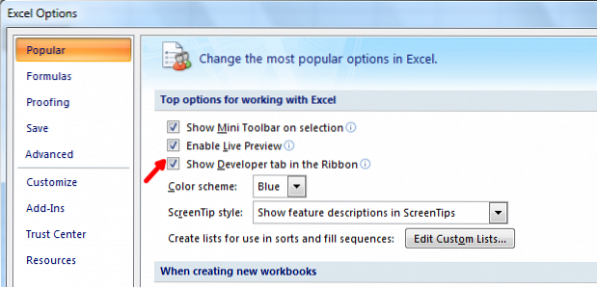
Um nun den Visual Basic-Editor zu öffnen, tippen Sie auf die Registerkarte Entwickler und klicken Sie auf das Symbol „Visual Basic“, um den Visual Basic-Editor zu starten.
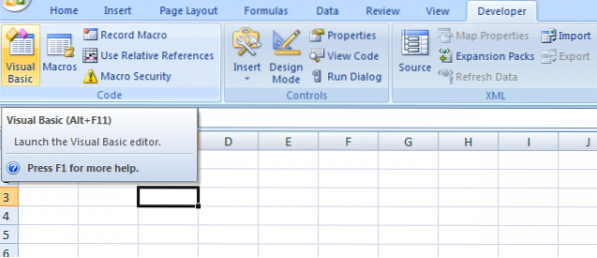
Sie können sogar die Tastenkombination „Alt + F11” um den Visual Basic-Editor zu starten. Wenn Sie diese Tastenkombination verwenden, müssen Sie auch die Registerkarte "Entwickler" nicht aktivieren.
Jetzt ist alles bereit, um die benutzerdefinierte Excel-Funktion zu erstellen. Klicken Sie mit der rechten Maustaste auf die „Microsoft Excel-Objekte“, klicken Sie auf „Einfügen“ und dann auf „Modul“.
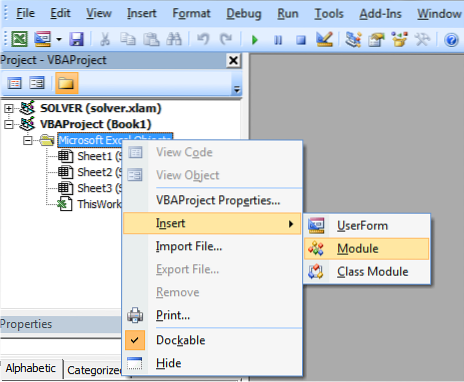
Es öffnet das einfache Fenster, in dem Sie Code schreiben können.
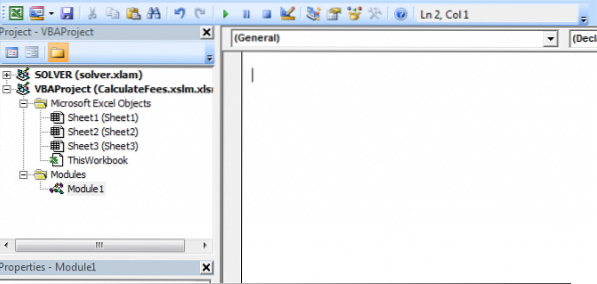
Bevor Sie den Code schreiben, müssen Sie die Beispielsyntax verstehen, die befolgt werden muss, um eine benutzerdefinierte Excel-Funktion zu erstellen, und hier, wie es ist,
Rückgabetyp der Funktion myFunction (Argumente)
myFunction = some_calculation
Endfunktion
Es gibt keine 'Return'-Anweisung wie bei normalen Programmiersprachen.
Fügen Sie Ihren Code in das gerade geöffnete Fenster ein. Zum Beispiel erstelle ich eine Funktion „GebührenBerechnen“, die die „8%“ des der Funktion bereitgestellten Wertes berechnet. Ich habe den Rückgabetyp als "Double" verwendet, da der Wert auch in Dezimalzahlen angegeben werden kann. Sie sehen, mein Code folgt der Syntax von VBA.
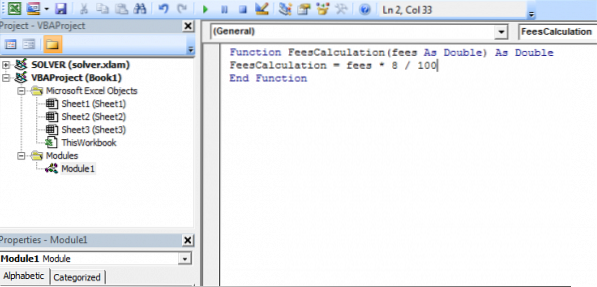
Jetzt ist es an der Zeit, die Excel-Arbeitsmappe zu speichern. Speichern Sie es mit der Erweiterung '.xslm', um Excel-Tabelle mit Makro zu verwenden. Wenn Sie es nicht mit dieser Erweiterung speichern, wird ein Fehler ausgegeben.
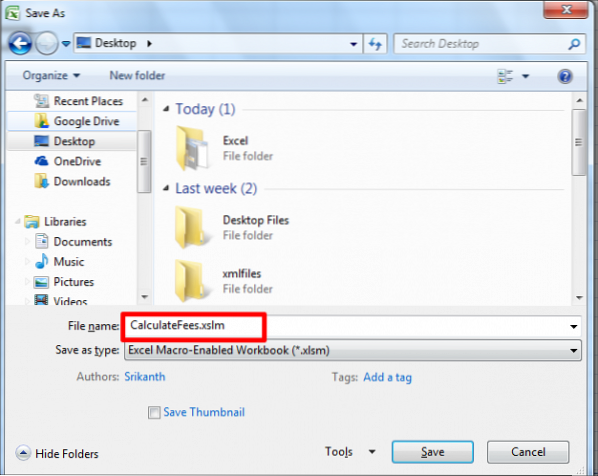
Das ist es!
Jetzt können Sie die benutzerdefinierte Funktion im Excel-Blatt als normale Excel-Funktion mit „=“ verwenden. Wenn Sie mit der Eingabe von „=“ in die Zelle beginnen, wird die erstellte Funktion zusammen mit anderen integrierten Funktionen angezeigt.

Sie können das Beispiel unten sehen:
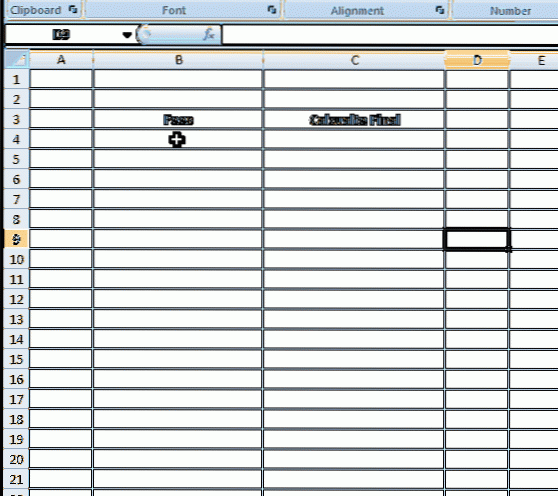
Benutzerdefinierte Excel-Funktionen können die Umgebung von Microsoft Excel nicht ändern und haben daher Einschränkungen thus.
Einschränkungen benutzerdefinierter Excel-Funktionen
Benutzerdefinierte Excel-Funktionen können Folgendes nicht tun,
- Zellen in der Tabelle einfügen, formatieren oder löschen.
- Ändern dann den Wert einer anderen Zelle.
- Hinzufügen von Namen zur Arbeitsmappe.
- Umbenennen, Löschen, Verschieben oder Hinzufügen von Blättern zur Arbeitsmappe.
Es gibt noch viele weitere solcher Einschränkungen und einige davon werden erwähnt.
Dies sind die einfachen Schritte, die befolgt werden müssen, um benutzerdefinierte Excel-Funktionen zu erstellen.
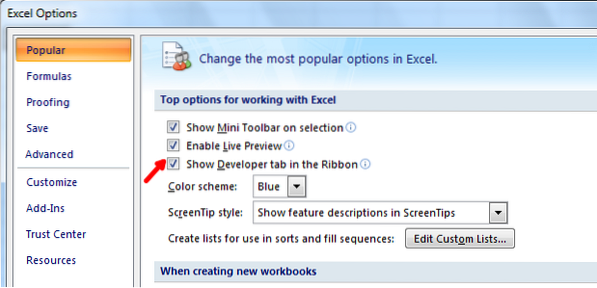
 Phenquestions
Phenquestions


